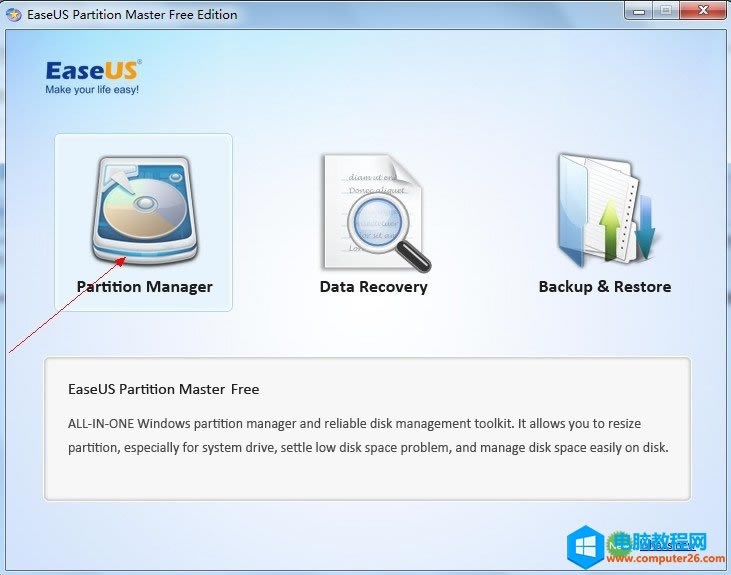如何任意更改系統盤大小的磁盤分區 - EaseUS Partition Master使用圖文詳細教程詳細說明
發布時間:2024-04-17 文章來源:深度系統下載 瀏覽:
| 今天給大家介紹一個系統分區工具,名字叫EaseUS Partition Master,是一款國外軟件,能完美的給win2000/win2003/winxp/win7/win8等windows系統進行分區,更為重要的一點是,它可以對系統盤進行分區、修改大小等操作,并且操作步驟方便簡單,新手很容易就能學會,今天亦是美網絡就給大家分享一下使用經驗吧。 首先我們下載EaseUS Partition Master 9.2.2(鏈接: http://pan.baidu.com/s/1dDw8E1F),下載完成后安裝好,在桌面上會有一個EaseUS Partition Master 9.2.2的圖標,我們點擊運行它就可以了,下面是運行界面:
我們選擇第一個,也就是圖中紅色箭頭指向的那個,意思為分區管理,第二個為數據恢復,第三個為備份,這里我們先不管后面兩個,著重介紹第一個,分區管理,我們點擊后,會彈出如下界面:
如果我們需要第哪個區進行操作,那么我們就右鍵點擊哪個區,現在先給大家大概說下右鍵菜單中英文的意思 Resize/Move partition 調整/移動分區 下面我們以具體的案例來為大家講解如何使用,情景1、計算機一臺,上面有C D E三個分區,比如我們要對C盤的大小進行調整,假設C盤原始大小100G,我們現在想將其調整為50G(不能小于系統所占空間大小),那么我們就需要使用Resize/Move partition 調整/移動分區了,點擊這個選項后會彈出調整分區大小的窗口,我們只需要修改 partitionsize(分區大小)就可以了,設定后大小后,點擊OK就可以了,需要注意的是,上面的單位是M(1G=1024M),這樣執行以后,C盤的大小為50G,而剩余的50G空間則自動排到最后,并且為未分區狀態,如果想對這個未分區進行分區利用,我們只需要右鍵這個未分區,然后選擇 Createpartition 創建分區,彈出的窗口中只需要設置drive letter(盤符) 和partition size(如果只將其劃分為一個,此處默認即可)。 情景2、如果C盤只有20G,而我們想給C盤增大空間,就需要用到Delete partition刪除分區和Resize/Move partition 調整/移動分區了,首先我們需要將除C盤以外的其他盤用Delete partition刪除分區全部給刪除掉,刪除掉以后,再使用Resize/Move partition 調整/移動分區對C盤進行大小調整,待C盤調整完畢后,將剩下的空間全部重新進行分區即可。 PS:上面的幾個步驟可能都需要重啟系統后才能生效。如果你還是不能正確使用該分區工具,請聯系筆者,手把手教你操作。筆者聯系方式見首頁。 |